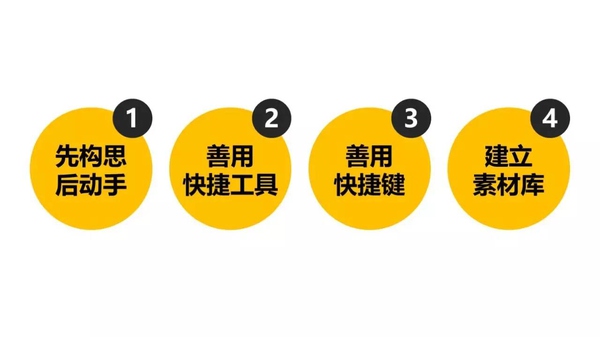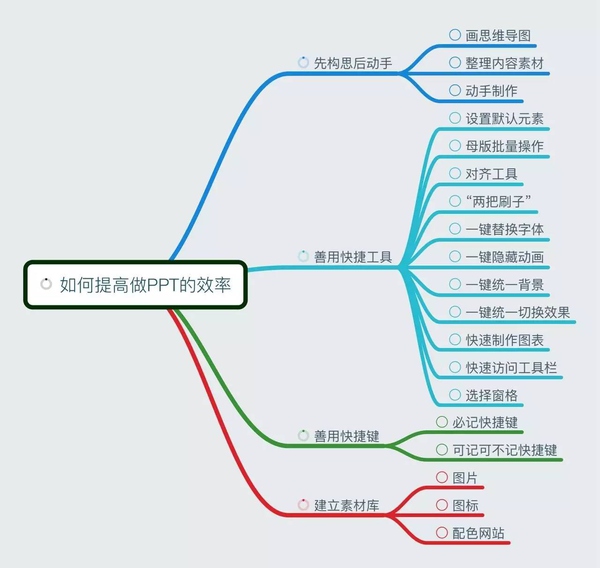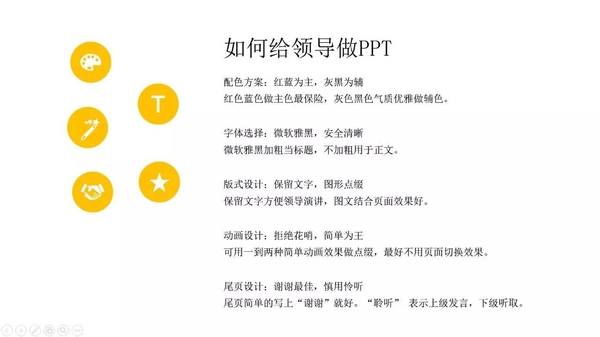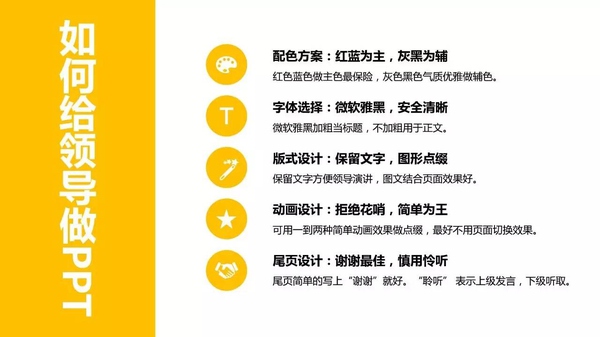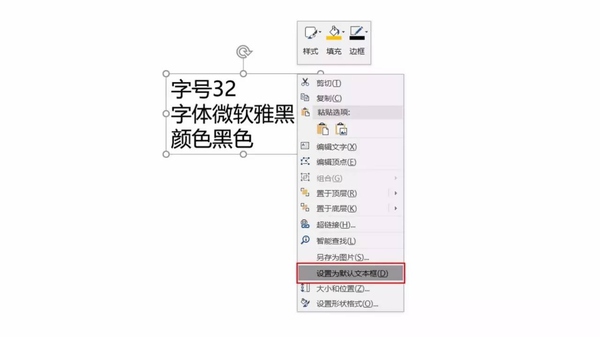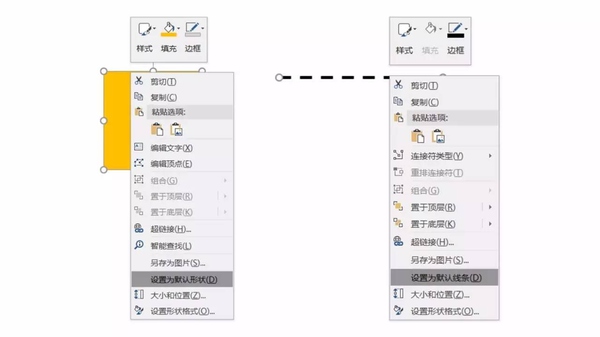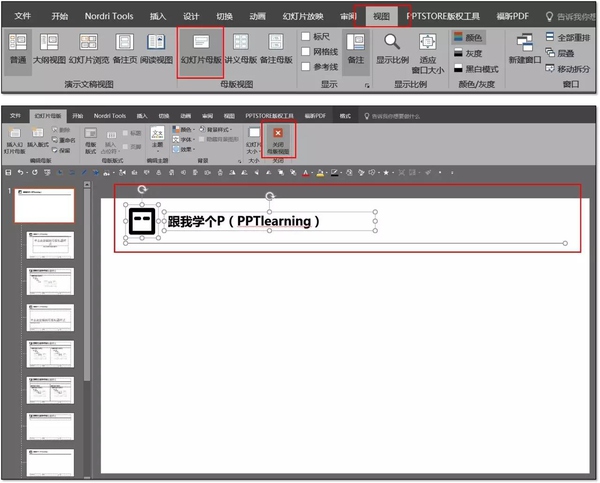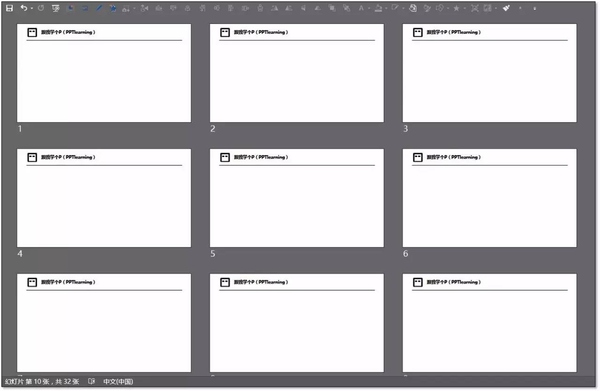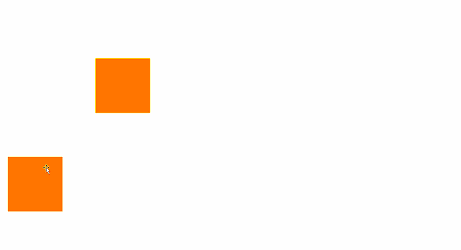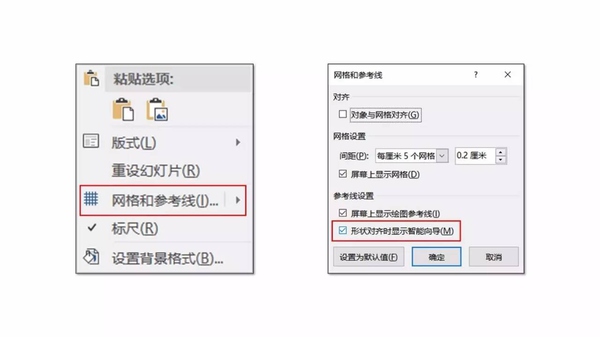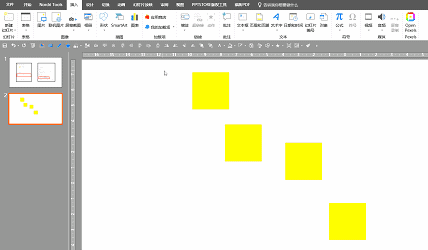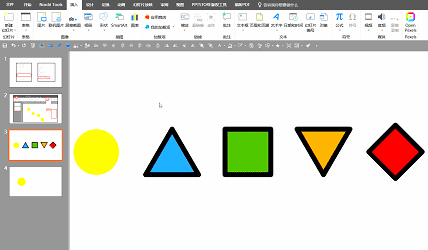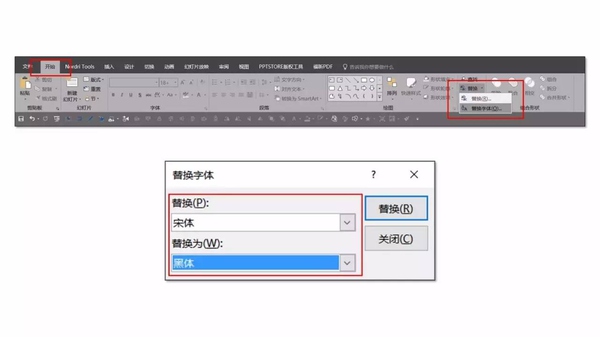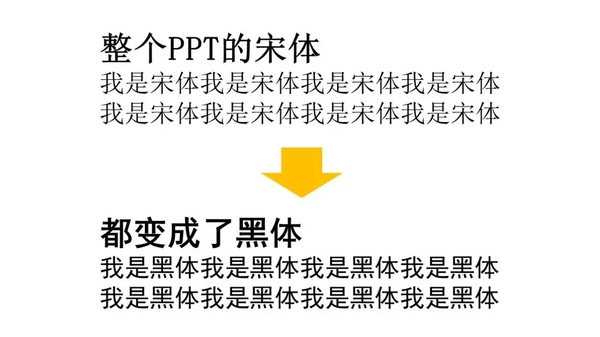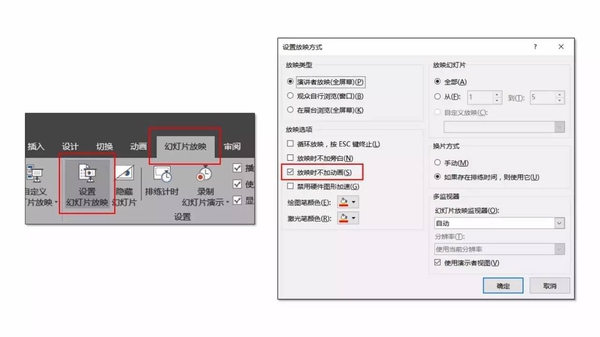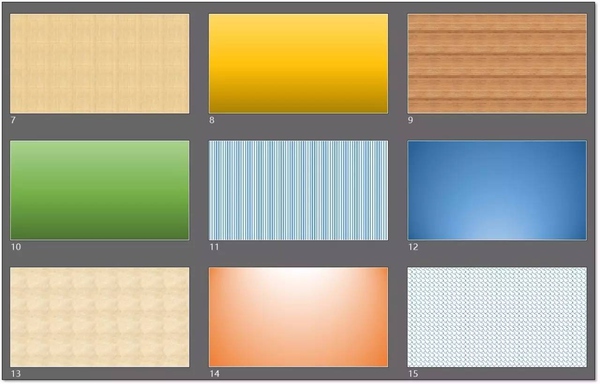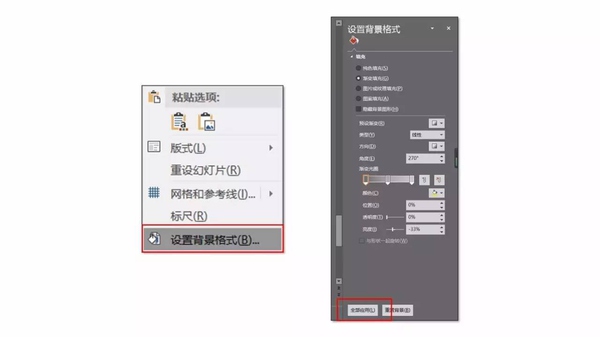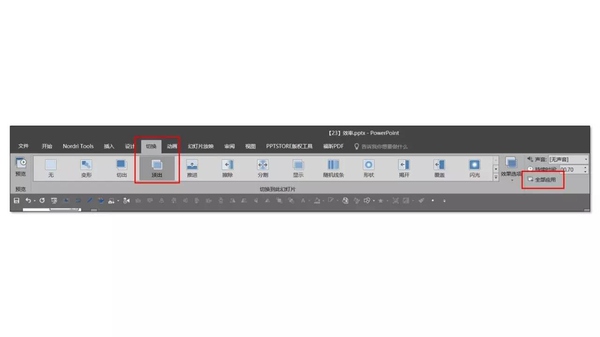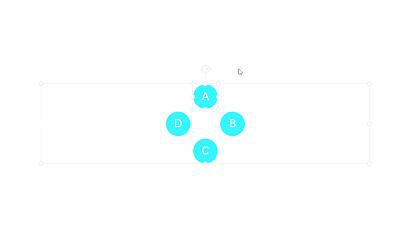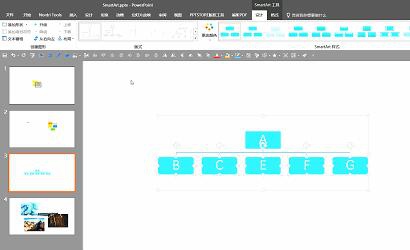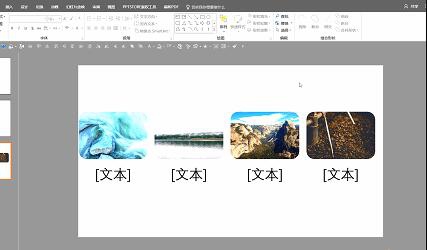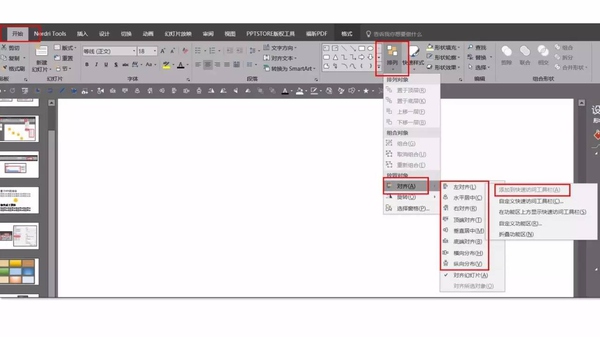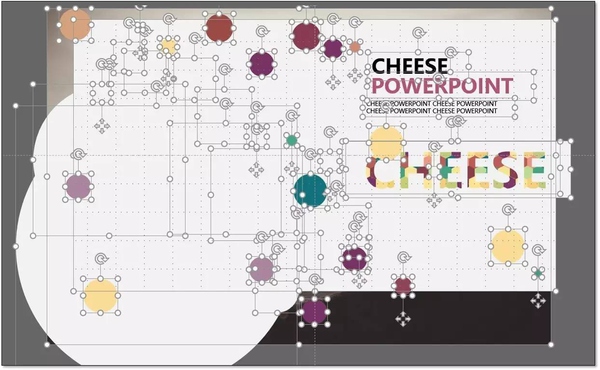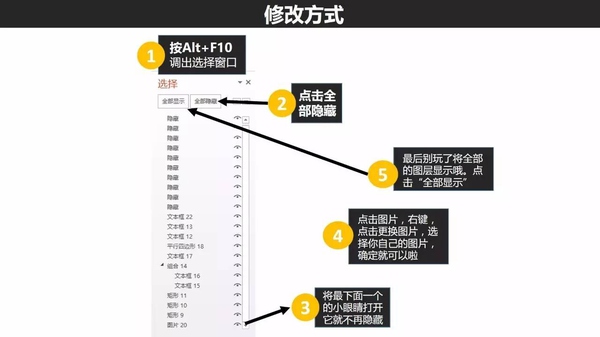编者按:本文(
上海办公自动化培训)从构思、快捷工具、快捷键、个人素材库4个方面入手,教你高效率做出合格的PPT ,光快捷工具就推荐了超过10个,全是神兵利器,以后绝对用得上。
办公室PPT数量多,好在质量要求不高,只要页面整洁,内容简单易看即可。
对于小木这种一个月要做十几二十个PPT的人来说,要在规定时间内完成PPT,效率是最关键的。
下面四招,就是小木的经验总结:先构思后动手;善用快捷工具;善用快捷键;建立个人素材库。
一、先构思,后动手
上学时老师(
办公自动化培训)有教过你怎么写作文吧?先列提纲,再提笔写作。
做PPT也是一样的道理,把思路缕清了,PPT才能做得又快又好。
1. 画思维导图
将PPT的框架画出来:
2. 整理内容搜集素材
将素材与详细内容放到PPT里:
3. 动手制作PPT
简单排版素材与内容,美化页面即可。
关于思维导图App,iOS 用户(
上海办公自动化培训)可以去搜一下“MindNode”或“Mindly”,安卓用户可以去搜一下“Mindjet Maps”或“Mindly”。
以上三款APP都是整理思维的利器。
二、善用快捷工具
问:如何提高做PPT 效率,做一个快速的男人?
答:用快捷工具!
1. 设置默认文本框、形状、线条
做PPT,总会需要插入大量格式相同的文本框或者形状、线条。
以设置文本框为例:
先设置好我们需要的文本框的格式,接着右击文本框-【设置为默认文本框】,这样以后你插入的每个文本框就都是我们现在设置好的样式了。
同理,形状与线条也可以设置默认样式。
2. 批量添加元素
当老板要求你给一个数百页的PPT的(
上海办公自动化培训)每一页都加上公司的Logo… 我只能说,还好你现在看到了这篇教程。
就以添加Logo为例:
点击【视图】-【幻灯片母版】-在第一页加入logo-【关闭母版视图】
你会发现所有的页面都加上了Logo!
其他元素可不可以加?当然可以!
在母版中,无论是形状、图片、文字还是线条,什么都可以批量添加!
3. 对齐工具
排版第一要义,对齐!只要你的元素对齐了,你做的PPT可以超过90%的人!
Office 2010或以上版本的PPT会(
办公自动化培训)默认开启智能对齐功能,当两个元素处于对齐状态时,元素边缘会出现智能参考线:
如果你的PPT中没有这个功能,可以右击空白背景-【网格和参考线】-在【形状对齐时显示智能向导】前的方框中打勾,开启功能。
当页面中有多个元素需要对齐时,先选中需要对齐的元素-【开始】-【排列】-【对齐】-选择对齐方式。
4. 格式刷与动画刷
格式刷:可以将某个元素的格式一键复制到另一个元素上。
先选中已经设置好格式的(
上海办公自动化培训)元素-点击【开始】-单击/双击【格式刷】-点击未设置格式的元素-按【Esc】键恢复鼠标
动画刷:可以将某个元素的动画一键复制到另一个元素上。用法与格式刷相同。
5. 一键替换PPT中所有字体
假如你PPT中使用的字体为宋体,而老板要你改成黑体的话,千万不要傻傻的一页一页去改。
点击【开始】-【替换】-【替换字体】-选择需要被替换的宋体-选择需要替换的黑体-【确定】
整个PPT的宋体都会被替换成黑体:
6. 一键隐藏动画效果
如果你的PPT中(
办公自动化培训)有非常多复杂的动画,而你又不需要这些动画。
点击【幻灯片放映】-【设置幻灯片放映】-在【放映时不加动画】前的方框打勾:
7. 一键统一背景
某个实习生做了十页PPT,每一页都用了不同的抹布背景。
老板把PPT丢给你改,作为职场老手,我们有必要教教他什么叫做统一才是美!
右击背景-【设置背景格式】-设置好背景-【全部应用】
所有页面的背景都会变成刚刚设置好的背景!
8. 一键统一切换效果
点击【切换】-选择某个简单的切换效果-【全部应用】
所有页面的切换效果都会变成刚刚设置好的切换效果!
我想要去除所有切换效果怎么办?将切换效果选择“无”,再点击【全部应用】。
9. 快速制作图表
利用SmartArt工具可轻松做出各种关系图表,比如:
将文本转换为图表:
快速为图片排版:
10. 快速访问工具栏
点击【开始】-【排列】-【对齐】-右击【左对齐】/【右对齐】/…-【添加到快速访问工具栏】
你会发现页面顶部多了一栏工具栏,右击该工具栏-选择【在功能区下方显示快速访问工具栏】,可以将工具栏移动至功能区下方,更便于点击。
11. 选择窗格
如果你做过PPT动画,相信你肯定遇到过以下令人懵逼的情况…
以上这一页来源于大神@钟源 的动画看似简单,实际上这个页面包含了一百来个元素!
你试试在这种情况下把图片替换一下?
“Excuse me?!图片在哪里?!”
@钟源大神早就给出了教程:
按【Alt+F10】调出【选择窗格】菜单,将所有元素【全部隐藏】,然后找到图片,把图片右边的“眼睛”打开,右击图片-【更改图片】。
如果PPT页面中的元素特别多,我们可以(
办公自动化培训)利用【选择窗格】工具先将不用修改的元素隐藏,以免扰乱视线。
本文来源:优设网http://www.uisdc.com/ppt-design-lifting-efficiency。整理:办公自动化培训老师。如有侵权,请联系小编更正。(版权声明:推送文章我们都会注明作者和来源,除非确实无法确认。部分文章推送时未能与原作者取得联系,若涉及版权问题,烦请原作者联系我们。)